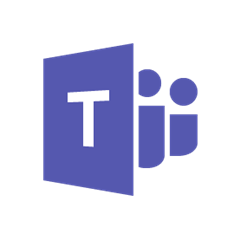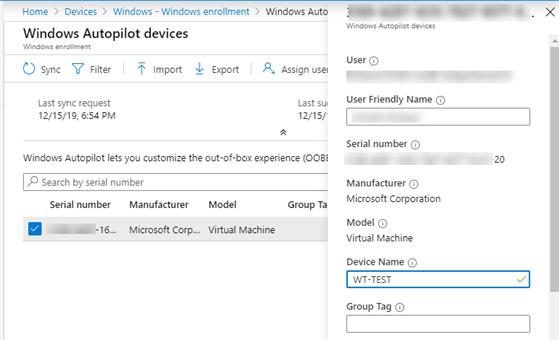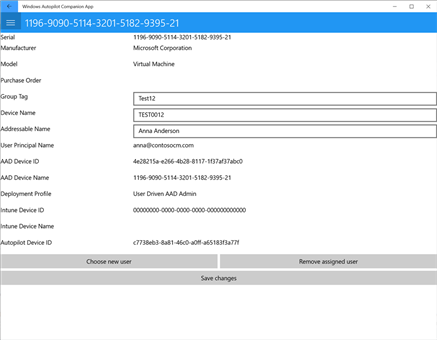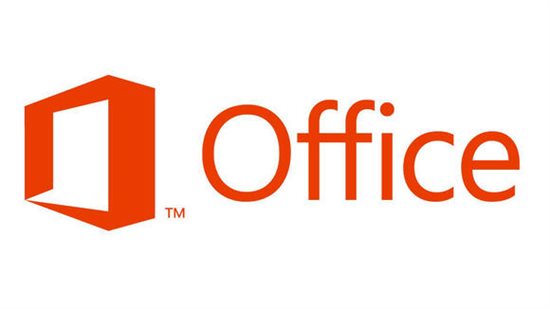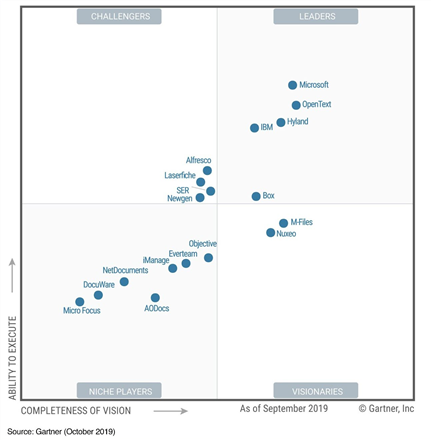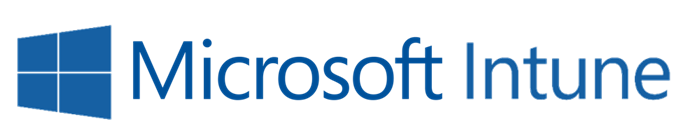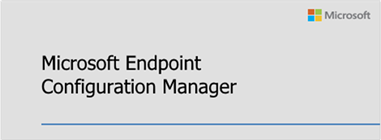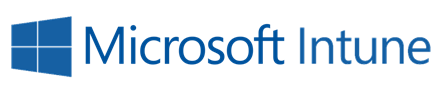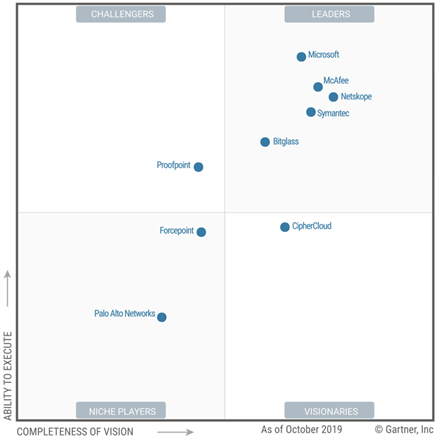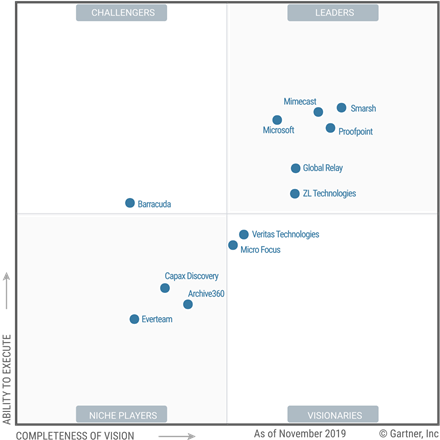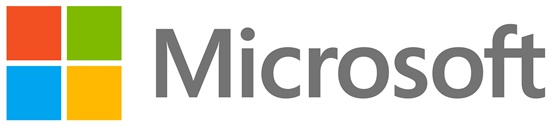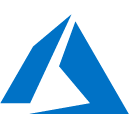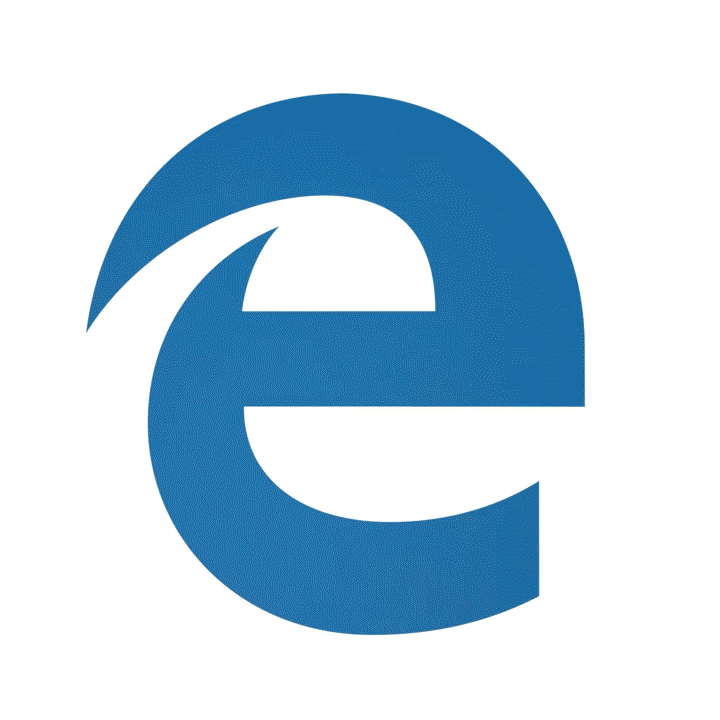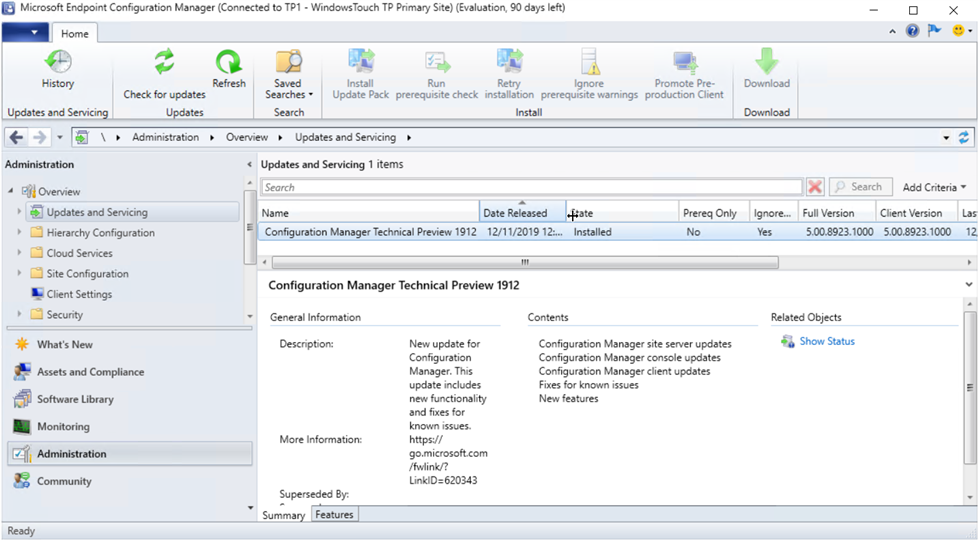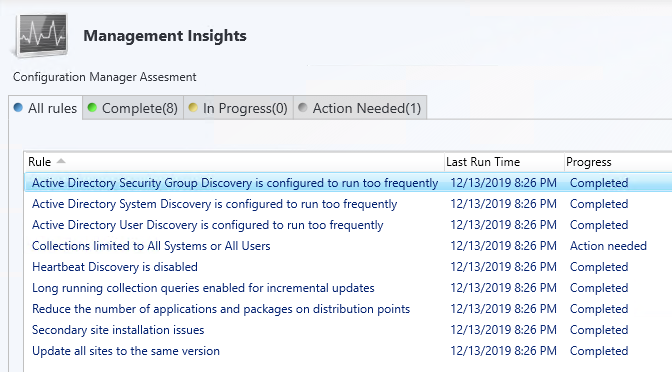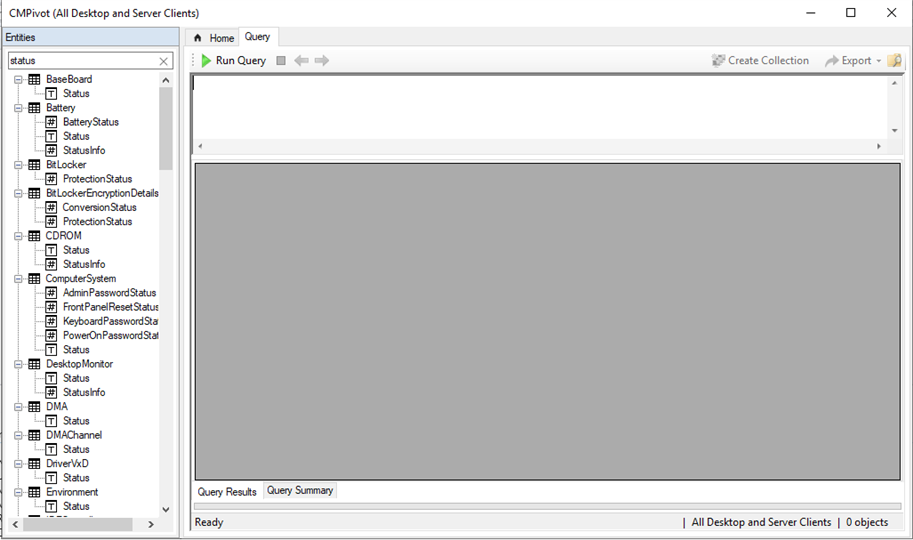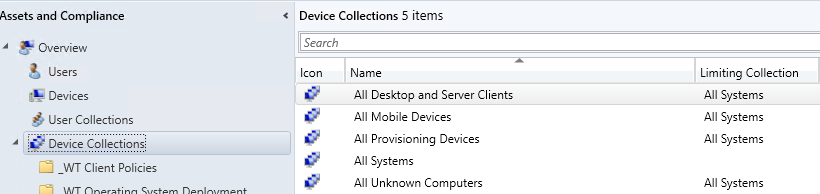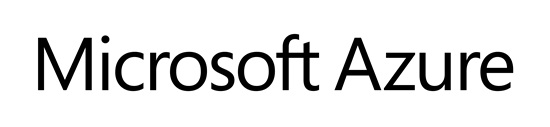Microsoft a publié une vidéo qui offre un très bon aperçu aux IT Pros sur le déploiement de Microsoft Teams dans l’entreprise.
Actualité, Tips, Articles sur l'ensemble des Technologies Microsoft (Microsoft Intune, ConfigMgr, Microsoft Defender, Microsoft Purview, Microsoft Azure, Windows...)